Sådan opgraderes diskpladsen på en Android-mobil

Selvom nogle af disse groovyPost måske er temmelig grundlæggende, da jeg lige opgraderede mit hukommelseskort, troede jeg, at dette ville være et godt tiggerindlæg til at gennemgå de enkle trin!
Trin 1
Først skal vi overføre alle fotos ogbilleder fra vores gamle hukommelseskort til vores nye. Så skub ud din hukommelsespind fra din mobil og tilslut den til en hukommelseskortlæser, der er tilsluttet din pc. Skyd op Windows Stifinder og aktiver det Vis skjulte / systemfiler.
Hit Alt for at vise rullemenuerne, vælg derefter Mappeindstillinger, ligesom jeg gjorde nedenfor.
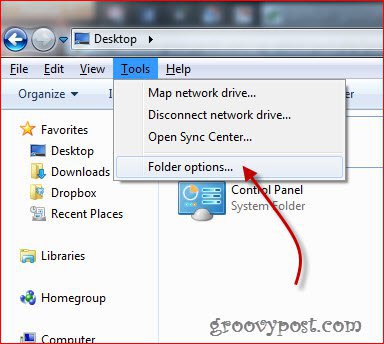
I det vindue, der dukker op, skal du vælge Udsigt fanen, derefter Vis skjulte filer, mapper og drev og tryk derefter på OK.
Trin 2
Gå til rod af din gammel Android-telefonkort, og vælg alle filerne på det, kopier dem derefter til en mappe på din computer (Jeg foreslår, at du opretter en speciel mappe til dette, noget kaldet "Backup", så du let kan finde den).

Trin 3
Når alt er blevet kopieret, Fjern det gamle kort fra kortlæser og indsæt det nye kort ind i kortlæser.
Trin 4
Kopier alle filerne i mappen Sikkerhedskopi du oprettede på din computer til roden til det nye kort, ligesom jeg gjorde nedenfor.
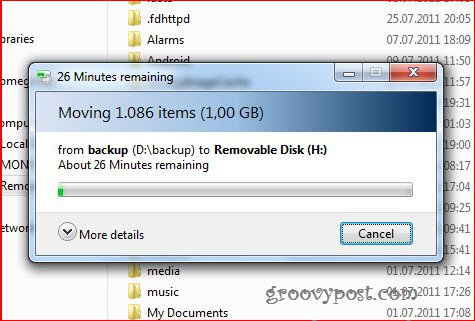
Indsæt det nye kort i din Android-smartphones slot. Alt skal være som før, undtagen det faktum, du har meget mere plads til at bruge, ligesom en harddiskopgradering.










Efterlad en kommentar